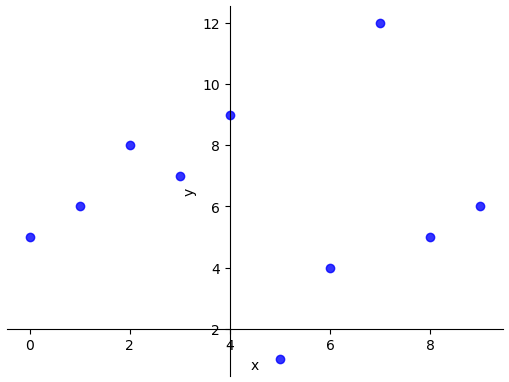Matplotlib基础(杂):边框spines及刻度ticks/labels属性设置及隐藏
绘制图形的时候,有时候绘制草图或者绘制多轴时,需要根据隐藏边框、刻度及标签,或者设置它们的属性,如颜色、尺寸等等。此外,补充了XY轴交点——坐标原点的调整。
单图案例
隐藏或不显示
模块及测试数据
1 | import numpy as np |
隐藏部件spines及ticks及tickslabels,根据参数要求传入空的列表或者空字符串即可
1 | ax.spines[['top', 'right']].set_visible(False) |
设置属性,由于多图的时候会出现叠盖,可以设置zoder属性或者分别设置,这里两张图,分别设置即可,关于label中的文本样式均可以参考text的参数进行调节
1 | fig, ax = plt.subplots(figsize=(12*cm,8*cm), facecolor='w',constrained_layout=True) |
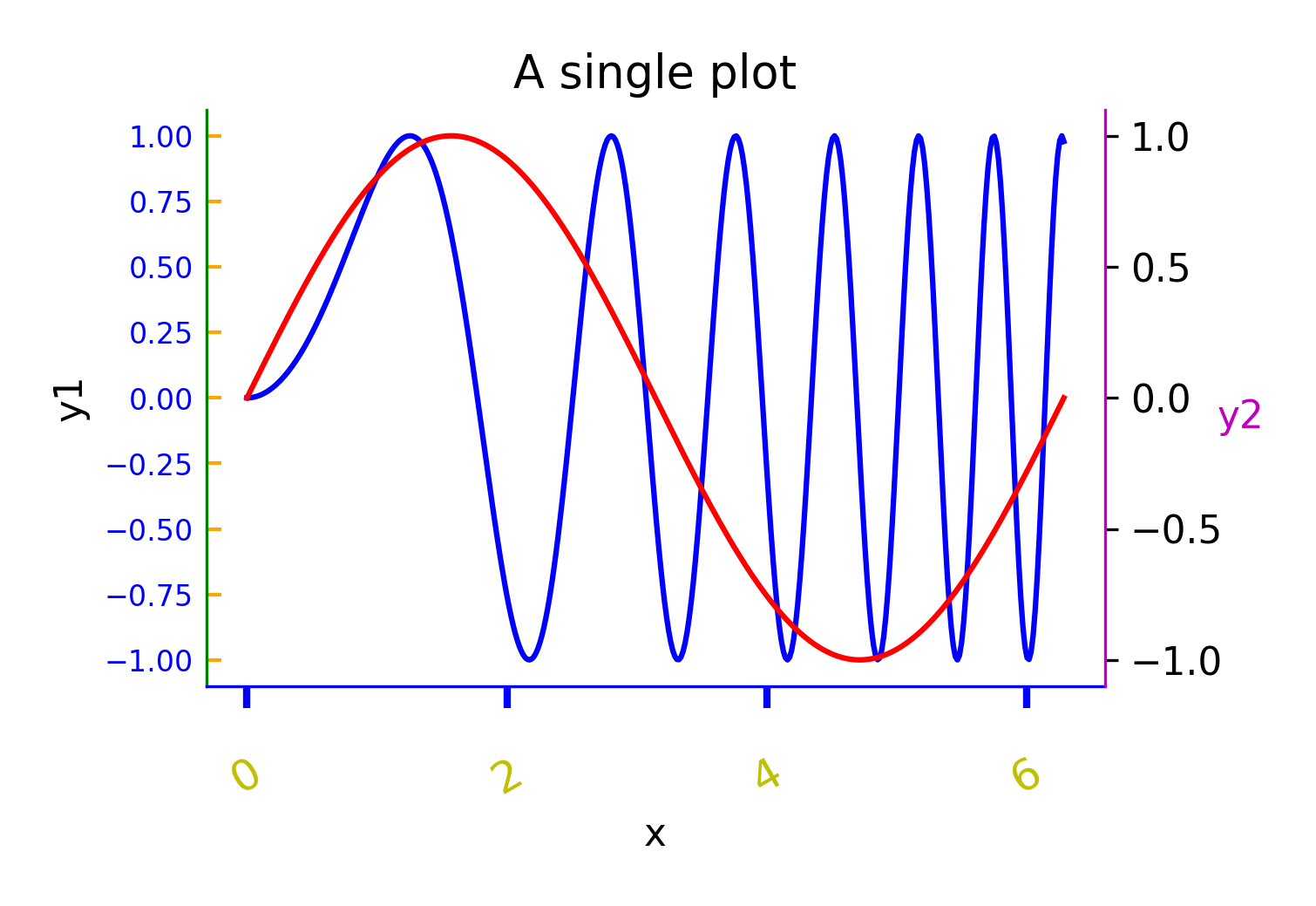
调整坐标原点
通常我们会隐藏右侧和顶部的框线绘制==笛卡尔坐标系==:
1 | # 绘图 |